Steg-for-steg-guide for å konvertere OGG til MP3
Hvis du noen gang har jobbet med lydfiler, har du kanskje lagt merke til at de finnes i forskjellige formater. Selv om MP3 er veldig populært, er OGG et annet format som brukes ofte, spesielt for lyd av høy kvalitet. OGG er imidlertid ikke alltid kompatibelt med alle enheter og plattformer, noe som kan gjøre det nødvendig å konvertere OGG-filene dine til MP3 for enkel tilgang og deling.
I denne artikkelen vil vi forklare hvordan du konverter OGG til MP3 ved hjelp av 5 verktøy. Enten du bruker profesjonell programvare, gratis online konverterere eller åpen kildekode-alternativer, vil disse trinnvise metodene gjøre det til en lek.
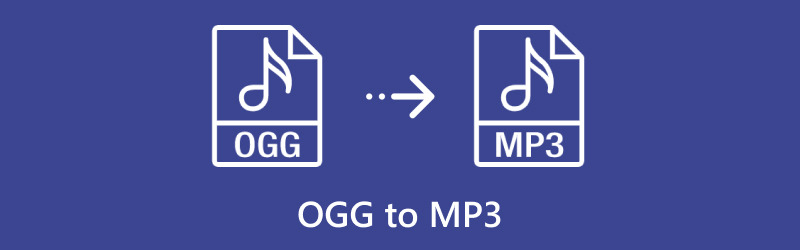
- GUIDELISTE
- Del 1. OGG vs. MP3: Hva er forskjellen?
- Del 2. Konverter OGG til MP3 med ArkThinker Video Converter Ultimate
- Del 3. Konverter OGG til MP3 med VLC Media Player
- Del 4. Konverter OGG til MP3 med ArkThinker gratis online lydkonverter
- Del 5. Konverter OGG til MP3 med Audacity
- Del 6. Konverter OGG til MP3 med Convertio
- Del 7. Vanlige spørsmål
Del 1. OGG vs. MP3: Hva er forskjellen?
Hva er OGG?
OGG er et åpen kildekode-lydformat som tilbyr lyd av høy kvalitet og ofte brukes til strømming på nett. OGG er kjent for sin effektivitet, og komprimerer lyddata samtidig som den opprettholder overlegen kvalitet sammenlignet med noen andre formater, og det er derfor det ofte er et foretrukket valg for strømmeplattformer og musikkentusiaster.
Hva er MP3?
MP3 er et av de mest brukte lydfilformatene der ute. Det er superkompatibelt med forskjellige enheter og plattformer, noe som gjør det perfekt for daglig bruk. MP3-filer fungerer ved å komprimere lyd og fjerne lyder vi ikke kan høre, noe som resulterer i mindre filstørrelser samtidig som kvaliteten opprettholdes.
Sjekk følgende detaljer for å forstå forskjellene mellom MP3 og OGG.
| OGG | MP3 | |
|---|---|---|
| Kvalitet | Høy kvalitet, spesielt for strømming | God kvalitet, men dårligere enn OGG i noen tilfeller |
| Filstørrelse | Mindre enn mange tapsfrie formater | Vanligvis mindre enn OGG |
| Kompatibilitet | Begrenset (støttes ikke alltid) | Bredt kompatibel på tvers av enheter |
| Komprimering | Avansert åpen kildekode-komprimering | Standard tapsfylt komprimering |
| Fordeler | Høy kvalitet, åpen kildekode | Høy kompatibilitet, mye brukt |
| Ulemper | Ikke universelt støttet | Litt lavere kvalitet i sammenligning |
Del 2. Konverter OGG til MP3 med ArkThinker Video Converter Ultimate
ArkThinker Video Converter Ultimate er en kraftig alt-i-ett-mediekonverterer og -redigerer som er utviklet for å håndtere et bredt spekter av oppgaver. Den støtter over 1000 lyd-, video- og bildeformater, og gjør det raskt og enkelt å konvertere OGG-filer til MP3 i batcher. Før du sender ut MP3-filer, kan du til og med tilpasse innstillinger som bitrate og samplingsfrekvens for å få akkurat den lydkvaliteten du ønsker. Hvis du vil forbedre MP3-filene dine enda mer, har dette verktøyet en rekke redigeringsalternativer. Du kan trimme, slå sammen, fjerne støy, legge til fade-effekter og mye mer.
Trinnene for å konvertere OGG til MP3 i ArkThinker Video Converter Ultimate er veldig enkle å følge.
Last ned og installer ArkThinker Video Converter Ultimate ved å klikke på nedlastingsknappene nedenfor.
Åpne programmet, og klikk deretter på Legg til filer for å laste opp OGG-lydfilene dine. Du kan velge flere OGG-filer eller en hel mappe hvis du ønsker å konvertere i batch.
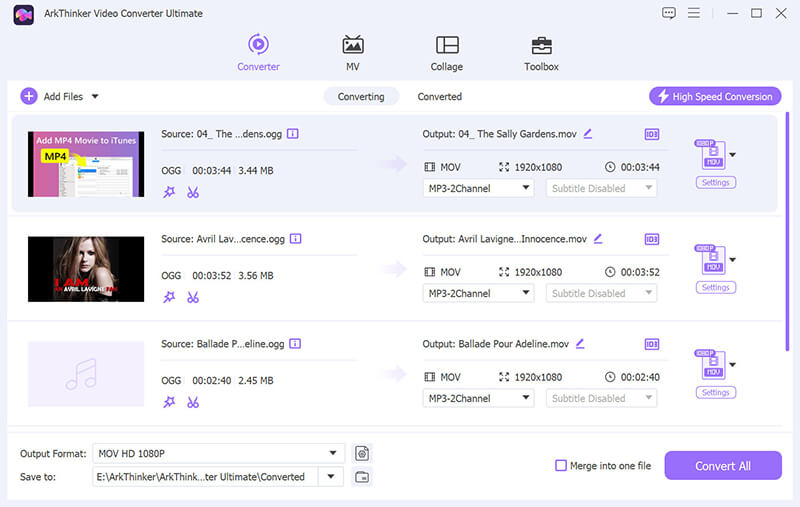
Gå til Utgående format rullegardinmenyen og velg MP3 under Lyd-delen i Profil-fanen.
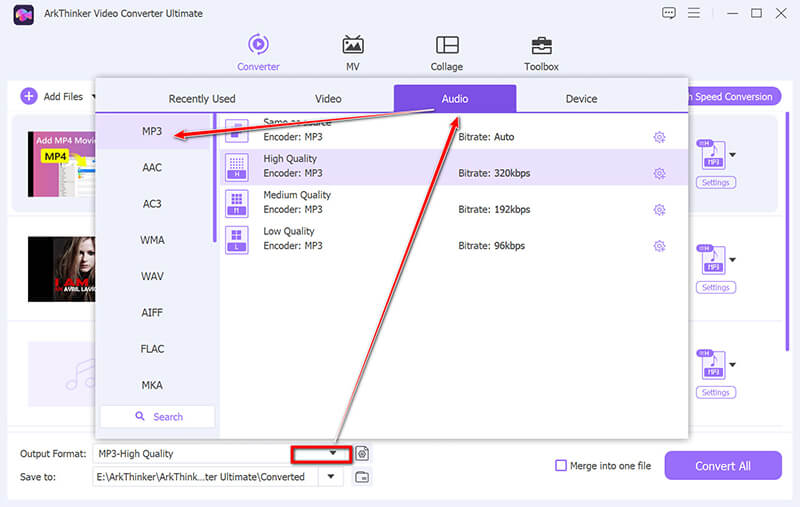
Klikk deretter på Egendefinert profil ved siden av MP3-alternativet. Du kan endre innstillinger som kodek, kanaler, samplingsfrekvens og bitrate. Når du er fornøyd med valgene dine, klikker du bare på OK for å lagre dem.
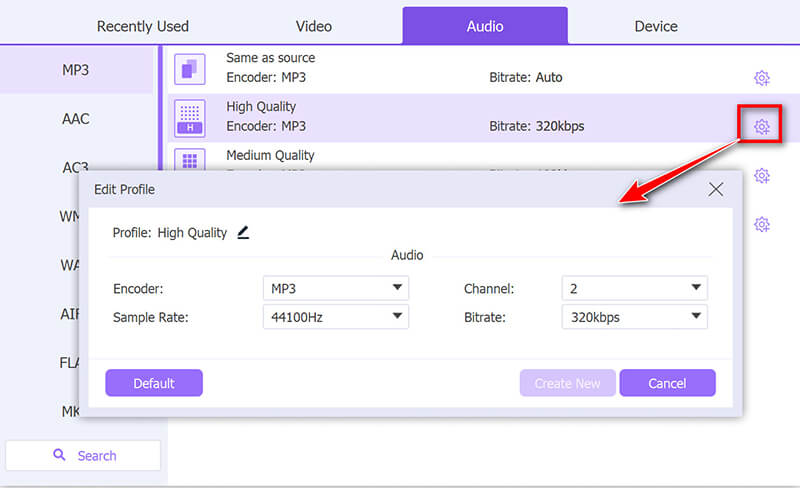
Før du starter konverteringen, må du stille inn Utdatamappe nederst i grensesnittet for å velge hvor de konverterte MP3-filene skal lagres. Når du er klar, klikker du på Konverter alle for å starte konverteringsprosessen fra OGG til MP3.
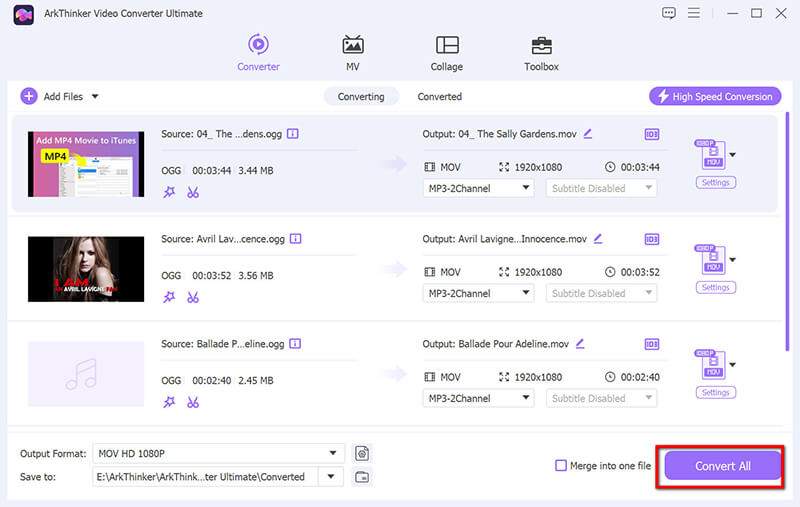
Husk at denne OGG til MP3-konvertereren også inkluderer avanserte funksjoner som en MP3-tagredigerer og MP3-kutter, perfekt for brukere som trenger å administrere og tilpasse flere filer med full kontroll over utdatainnstillingene
- Høykvalitets lydkonvertering.
- Muligheter for batchkonvertering.
- Brukervennlig grensesnitt.
- Krever installasjon.
- Ikke gratis, men tilbyr en prøveperiode.
Del 3. Konverter OGG til MP3 med VLC Media Player
VLC Media Player er et gratis og åpen kildekode-program som ikke bare spiller av media, men også kan konvertere OGG-filer til MP3. Med det praktiske konverteringsverktøyet kan brukere raskt konvertere OGG-lydfiler til MP3-format uten å måtte laste ned ekstra programvare. VLC støtter forskjellige lyd- og videoformater, noe som gjør det til et praktisk verktøy for rask filkonvertering. Selv om det ikke er like spesialisert som dedikerte konverterere, tilbyr det en pålitelig og tilgjengelig løsning for de fleste brukere.
Det du kanskje ikke vet er at VLC også har et kraftig konverteringsverktøy innebygd, perfekt for OGG til MP3-konverteringer.
Først går du til det offisielle nettstedet og laster ned VLC Media Player. Det fungerer på Windows, macOS og Linux. Etter at du har installert det, åpner du bare VLC Media Player.
I menylinjen velger du Media og velg deretter Konverter / Lagre fra rullegardinmenyen (eller bruk snarveien Ctrl + R på Windows).
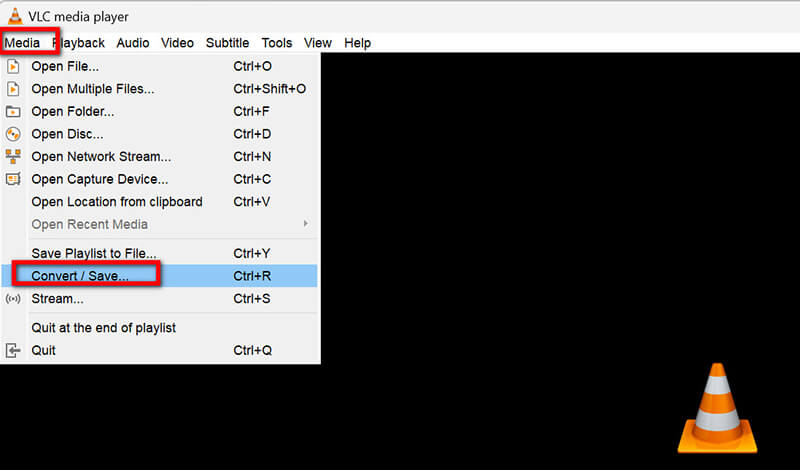
I Åpne Media vindu, klikk Legg til for å importere OGG-filen din. Hvis du har flere OGG-filer du vil konvertere, velger du alle.
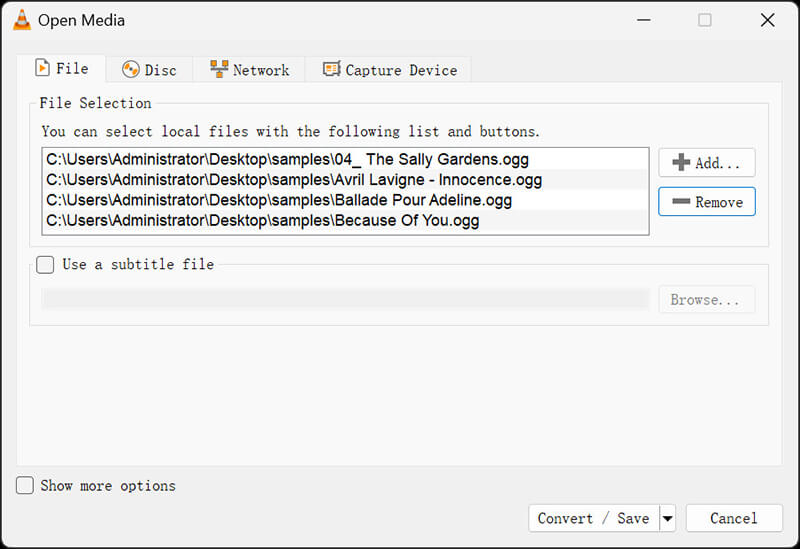
Etter at du har valgt filene dine, klikker du på Konverter / Lagre på bunnen.
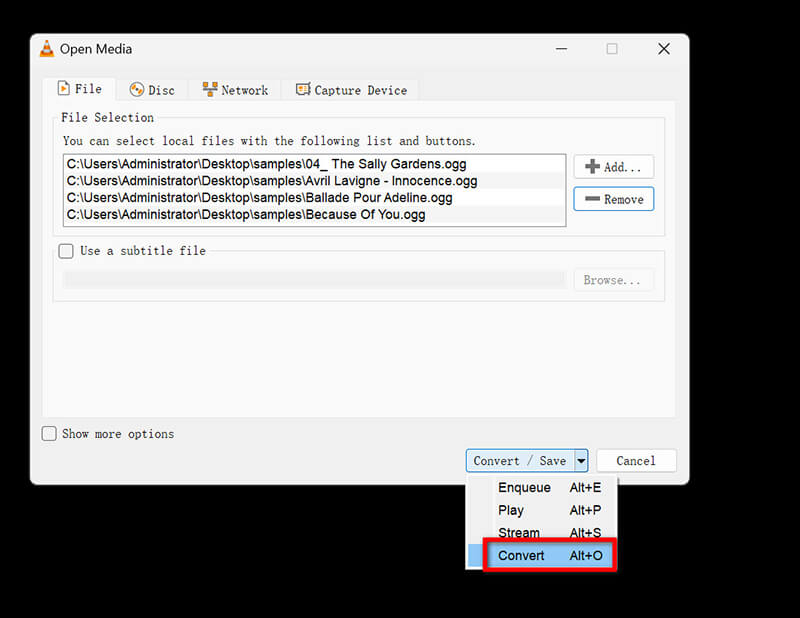
I Konvertere vinduet, klikk på rullegardinmenyen Profil og velg Lyd - MP3 for å angi MP3 som utdataformat.
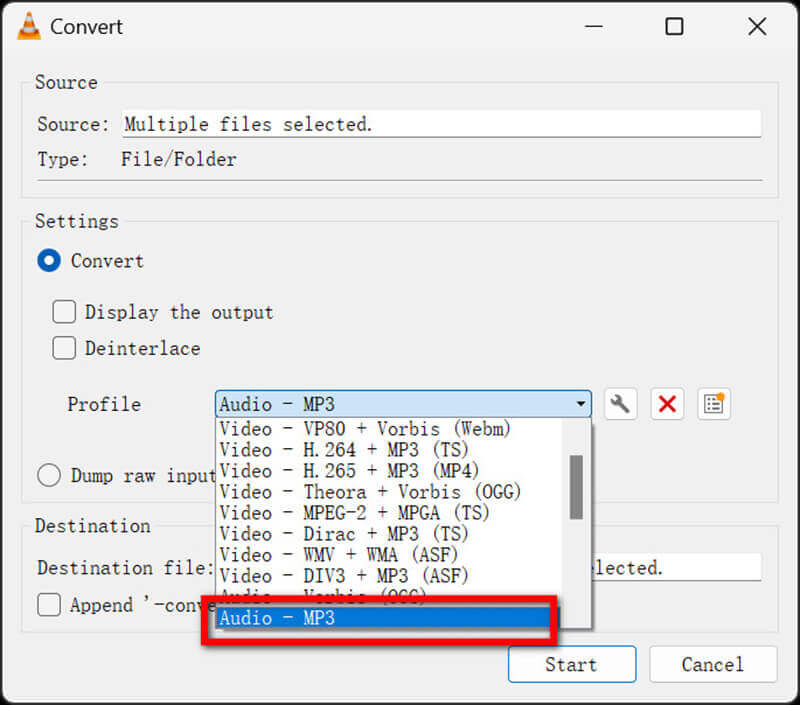
Under Destinasjon, klikk Bla gjennom for å velge en mappe for å lagre den konverterte MP3-filen og skrive inn et filnavn. Klikk. Start for å starte konverteringen.
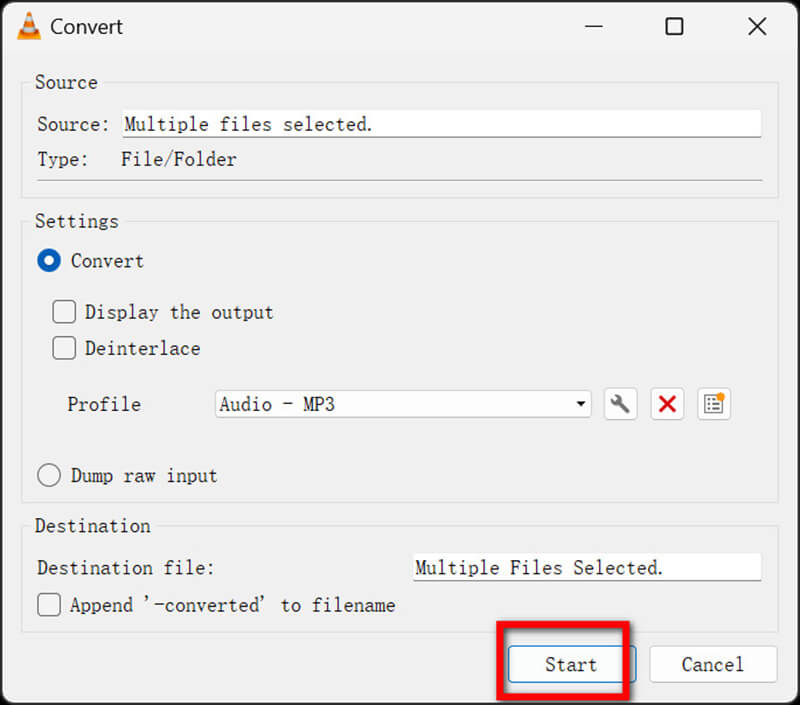
Etter at konverteringen er fullført, naviger til mappen der filen er lagret og åpne MP3-filen for å bekrefte at den spilles av som den skal.
- Gratis og åpen kildekode.
- Støtter flere lyd- og videoformater.
- Lettvekt.
- Grunnleggende konverteringsfunksjoner.
- Begrensede redigeringsverktøy.
Del 4. Konverter OGG til MP3 med ArkThinker gratis online lydkonverter
ArkThinker Gratis online lydkonverter er et praktisk verktøy som lar brukere konvertere OGG-filer til MP3-format enkelt og effektivt. Denne nettbaserte konvertereren støtter et bredt spekter av lydformater, inkludert OGG, MP3, WAV og mer, noe som gjør den til et flott alternativ for rask filkonvertering. Den har et brukervennlig grensesnitt som lar brukere laste opp filer, velge MP3 som utdataformat og laste ned de konverterte filene uten å måtte installere programvare.
Åpne en nettleser og besøk ArkThinker Gratis Audio Converter OnlineDette verktøyet krever ingen registrering eller nedlasting av programvare.
For å begynne, klikk på "Legg til fil i startvinduet" -knappen, som vil føre til et popup-vindu der du kan velge OGG-filen fra enheten din.
Dessuten støtter den ikke batch-konvertering av OGG til MP3, og du må håndtere det én etter én hvis du har flere filer.
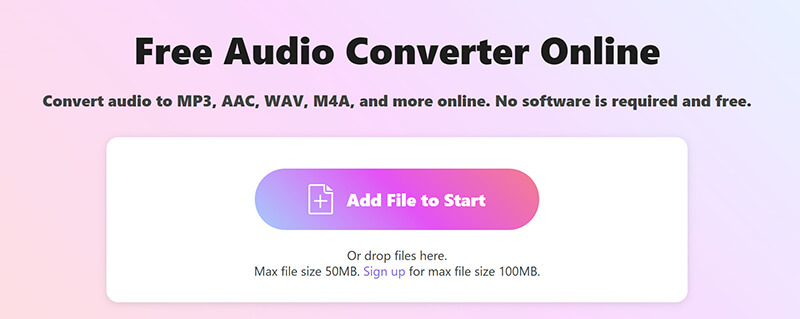
Når OGG-filen er lastet opp, vil utdataformatet være satt til MP3 som standard. For å starte konverteringen, klikk bare på "Konverter til MP3" knapp.
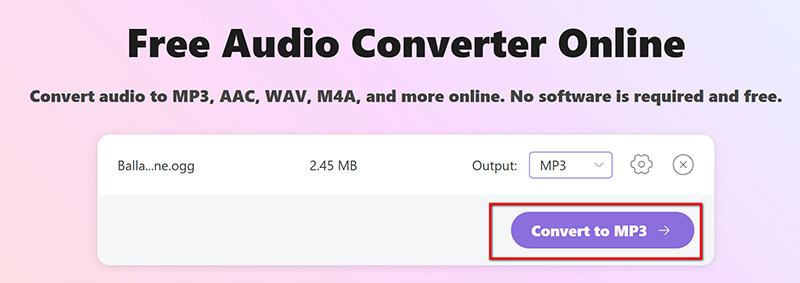
For tilpasningsalternativer, klikk på tannhjulikonet ved siden av MP3 for å justere innstillinger som bitrate, samplingsfrekvens og lydkanaler. For høy lydkvalitet, sett bitrate til 320 kbps, eller for en mindre filstørrelse, juster den til 128 kbps.
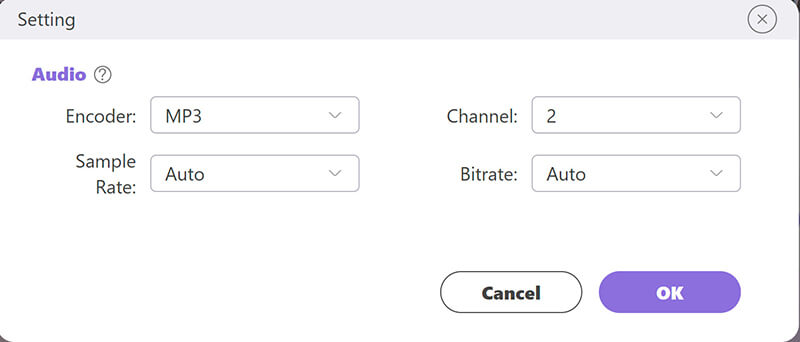
ArkThinker Free Audio Converter Online er et tilgjengelig verktøy for rask lydkonvertering. Merk at den maksimale filstørrelsesgrensen er 50 MB, som øker til 100 MB for registrerte brukere uten ekstra kostnad.
- Ingen programvarenedlasting kreves.
- Enkelt grensesnitt.
- Gratis å bruke.
- Krever internettforbindelse.
- Begrensninger på filstørrelse for fri bruk.
Del 5. Konverter OGG til MP3 med Audacity
Audacity er et velkjent lydredigeringsprogram som er gratis og åpen kildekode, og det fungerer også utmerket for å konvertere OGG-filer til MP3. Selv om det først og fremst er kjent for sine avanserte redigeringsfunksjoner, lar Audacity brukere importere OGG-filer og eksportere dem i MP3-format, noe som gjør det til et allsidig verktøy for lydfilkonvertering. Prosessen er enkel: bare åpne OGG-filen, bruk eventuelle redigeringer om nødvendig, og eksporter den som en MP3 ved å velge riktig format.
Last ned og installer Audacity fra det offisielle nettstedet hvis du ikke allerede har gjort det.
For å eksportere filer som MP3, krever Audacity LAME MP3-koderI de fleste nyere Audacity-versjoner er LAME innebygd, men hvis du støter på problemer, kan du laste det ned fra Audacitys nettsted og installere det.
Start Audacity og gå til Fil > ÅpneNaviger til OGG-filen din og åpne den.
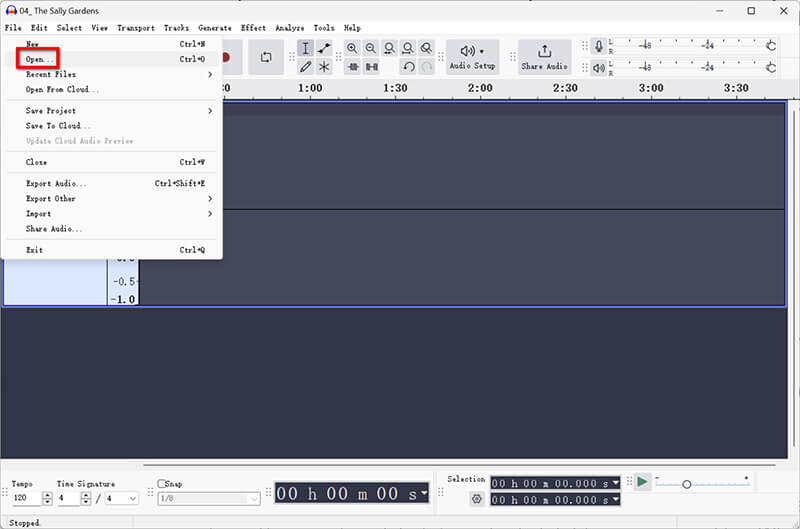
Gå til Fil > Eksporter lydVelg deretter MP3 som utdataformat.
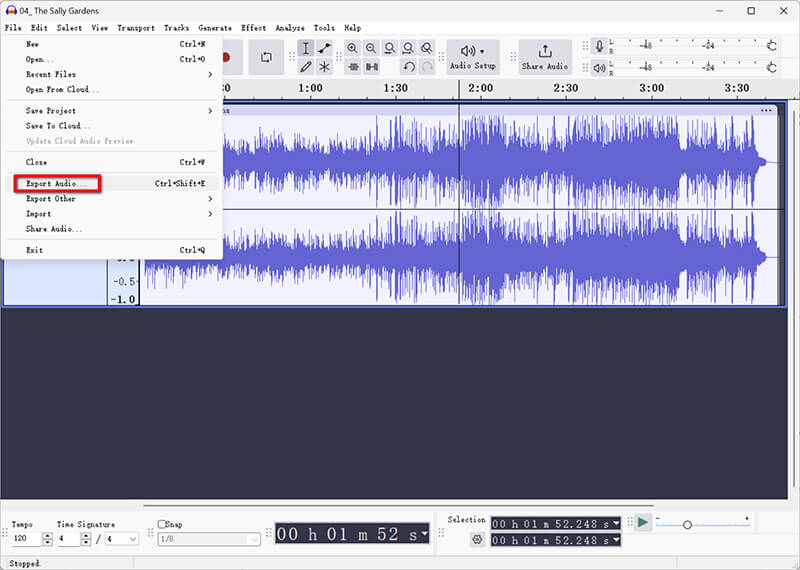
I eksportvinduet velger du en målmappe og gir den nye filen et navn.
Under filnavnet ser du et alternativ for å angi Bitrate-modus:
• For å oppnå en fin blanding av kvalitet og filstørrelse er Standard (170–210 kbps) et solid alternativ.
• Hvis du ønsker enda bedre kvalitet, kan det være lurt å velge Extreme (220–260 kbps) eller Insane (320 kbps), men husk at disse vil resultere i større filer.
Du kan også redigere MP3-metadatainformasjonen med dens MP3 tag editor.
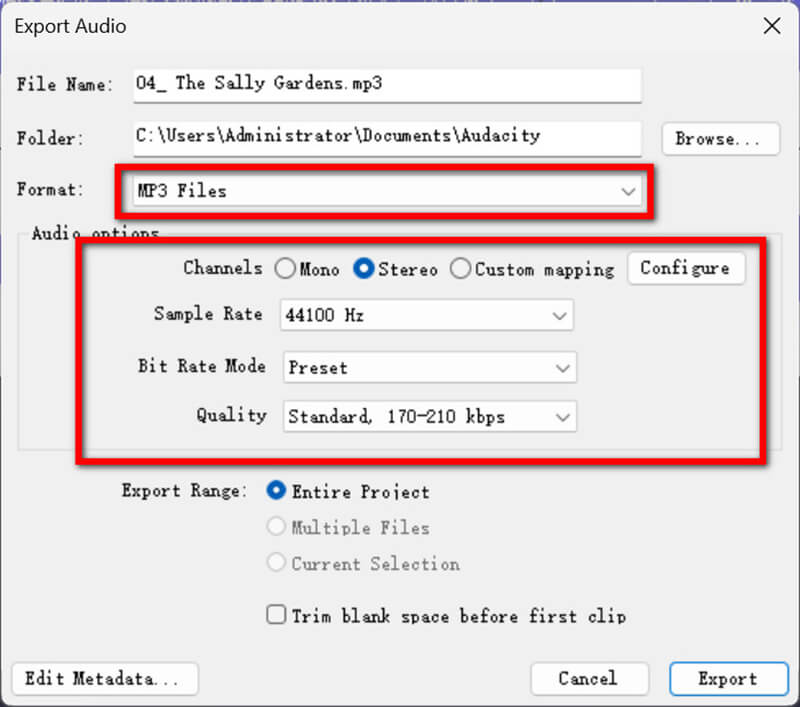
Klikk Eksport for å starte konverteringen fra OGG til MP3 bør det starte.
Tips: Hvis du merker kvalitetstap, kan det noen ganger hjelpe å justere bithastigheten eller samplingsfrekvensen i Audacitys preferanser. Husk at MP3 er et komprimert format, så et lite kvalitetstap er normalt når du konverterer fra OGG.
- Gratis og åpen kildekode.
- Ulike redigeringsmuligheter.
- Støtter ulike lydformater.
- Krever separat nedlasting av LAME MP3-encoder.
- Læringskurve for nye brukere.
Del 6. Konverter OGG til MP3 med Convertio
Convertio er et velkjent nettbasert verktøy for konvertering av filer som kan håndtere mange typer lyd-, video-, dokument- og bildeformater, inkludert å endre OGG-filer til MP3. Det gjør det superenkelt for brukere å konvertere OGG-lyd til MP3, slik at det fungerer bra med forskjellige enheter og programmer. Nettstedet har et enkelt og brukervennlig design, noe som gjør hele konverteringsprosessen rask og problemfri.
Åpne Convertio-nettstedet i nettleseren din på https://convertio.co/ogg-mp3/. Denne nettbaserte OGG til MP3-konvertereren fungerer sømløst i alle nettlesere.
Klikk Velg Filer og last opp OGG-filen din fra datamaskinen din, Dropbox eller Google Drive.
Merk: Maksimal støttet filstørrelse er 100 MB.
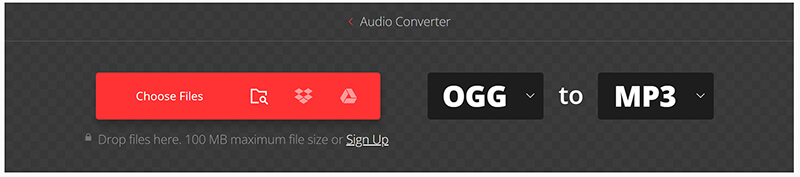
Plukke ut MP3 som utdataformat fra rullegardinmenyen. Standardinnstillingen er ofte MP3.
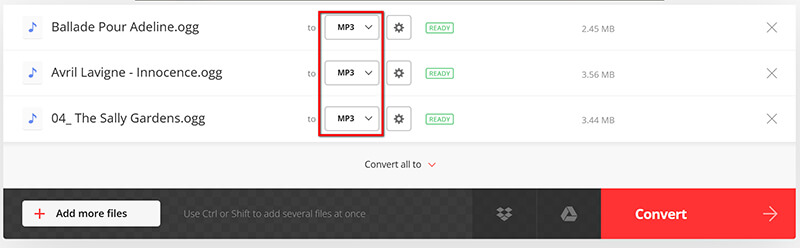
Klikk Konvertere for å starte konverteringen. Når den er fullført, laster du ned den konverterte MP3-filen.
Merk: Convertio tillater bare to samtidige konverteringer i gratisversjonen.
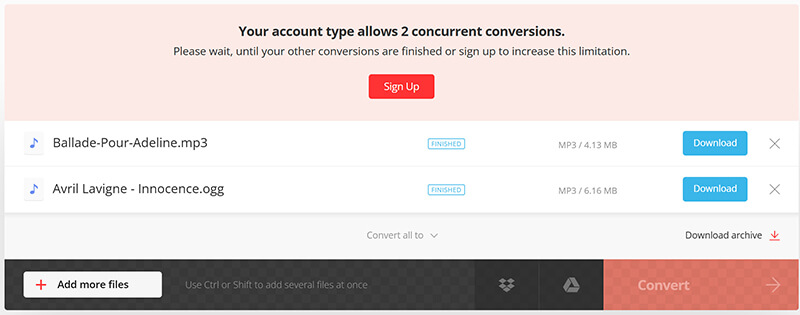
Convertio er et passende valg for sporadiske online-konverteringer, og tilbyr skylagringsalternativer og et brukervennlig grensesnitt. Filstørrelsesbegrensninger og hyppige annonser kan imidlertid være hensyn å ta for personvern og brukervennlighet.
- Ingen installasjon nødvendig.
- Fungerer på flere enheter.
- Gratis for grunnleggende konverteringer.
- Annonser på nettsiden.
- Filstørrelsesbegrensninger for gratisbrukere.
Del 7. Vanlige spørsmål
Støtter YouTbe OGG?
Nei, YouTube støtter ikke OGG-filer direkte. Det anbefales å konvertere OGG til MP3 eller MP4 for opplasting av lyd.
Kan man spille av OGG-filer på en iPhone?
Nei, iPhones støtter ikke OGG-filer. Konvertering av OGG til MP3 gjør at lyden kan spilles av på iOS-enheter.
Hva er fordelen med å bruke OGG fremfor MP3?
OGG tilbyr litt bedre kvalitet og komprimering, spesielt for strømming. MP3 er imidlertid mer universelt kompatibel.
Konklusjon
Det kan være ganske enkelt å konvertere OGG-filer til MP3-format. Du kan bruke forskjellige verktøy som ArkThinker Video Converter Ultimate, VLC, Audacity eller til og med noen gratis online-konverterere. Enten du liker å bruke programvare på datamaskinen din eller foretrekker det enkle med online-alternativer, har hvert valg sine egne fordeler.
Så neste gang du trenger å overføre OGG til MP3, kan du gjerne prøve ut en av disse metodene og se hvilken som fungerer best for deg.
Hva synes du om dette innlegget? Klikk for å rangere dette innlegget.
Utmerket
Vurdering: 4.8 / 5 (basert på 338 stemmer)
Finn flere løsninger
2024 beste 4 MOV til OGG-konverterere online og offline Hvordan konvertere WAV til MP3 i 5 verktøy uten begrensninger 4 måter å konvertere AVI til MP3 for å trekke ut bakgrunnslyd 4 måter å trekke ut MP3-lyd fra WebM Video Beste 5 FLAC til MP3-konverterere (320 kbps støttet) 4 måter å trekke ut MP3-lyd fra WebM VideoRelative artikler
- Konverter video
- Hva er DAV-fil og hvordan du spiller den
- Ultimate Review to XMedia Recode [Trinn inkl.]
- Beste 5 måter å hjelpe deg med å konvertere QuickTime-format til MP4
- Slik får du MP4-filmen din og eksporter den fra VLC Player
- VideoSolo Video Converter Ultimate Review [2024]
- Topp 2 PAL til NTSC-programvare og hvordan du konverterer dem
- En pålitelig gjennomgang av de topprangerte HEVC-konvertererne
- En anmeldelse av Freemake Video Converter for å hjelpe deg med det
- Kan vi spille MKV-filer på din iPhone og hvordan du kan realisere det
- ArkThinker gratis MKV til MP4 Converter Online [rask og sikker]


